更新时间:2025-04-30 GMT+08:00
为用户/用户组授权命名空间权限
本章节通过简单的命名空间授权方法,将CCI服务的用户和用户组授予操作不同命名空间资源的权限,从而使用户和用户组拥有命名空间的操作权限。设置流程如示例流程所示。
配置说明
- 您需要拥有一个主账号,仅主账号、授予了CCIFullAccess权限的用户或拥有RBAC所有权限的用户,才可以对其他用户进行授权操作。
- 本例将对用户和用户组授予操作不同命名空间资源的权限,在您的实际业务中,您可根据业务需求仅对用户或用户组授予不同的权限。
- 本例仅用于给用户或用户组在未授权过的命名空间下新增权限,已授权的用户或用户组的权限可以在“权限管理”的列表“操作”栏中单击“编辑”进行修改。
- 当给用户或用户组添加多个权限时,多个权限会同时生效(取并集);为用户组设置的权限将作用于用户组下的全部用户。
- 在开启RBAC鉴权场景下,同类权限取并集,不同类权限取交集。例如,IAM细粒度鉴权中给用户组添加了多个权限,此时权限取最高权限,同理CCI权限管理给用户或用户组添加了多个权限,此时权限也取最高权限,即为同类权限取并集。当用户拥有CCI CommonOperations权限时,本可以创建无状态负载,但如该用户以及用户所在用户组未在目标Namespace下被赋予对应RBAC权限,则创建无状态负载会鉴权失败,即为不同类权限取交集。
示例流程
命名空间是对一组资源和对象的抽象整合。在同一个集群内可创建不同的命名空间,不同命名空间中的数据彼此隔离,使得它们既可以共享同一个集群的服务,也能够互不干扰。命名空间的一个重要的作用是充当一个虚拟的集群,用于多种工作用途,满足多用户的使用需求。
本章节将沿用创建用户并授权使用CCI中创建的IAM用户“James”和用户组“开发人员组”进行说明,为IAM用户“James”和用户组“开发人员组”添加命名空间权限,可以参考如下操作:
步骤一:为IAM用户/用户组添加命名空间权限
本步骤以主账号给CCI CommonOperations用户(James)赋予Namespace下view权限为例,被授权的CCI CommonOperations用户在该Namespace下只有只读权限。
- 登录云容器实例管理控制台,在左侧导航栏中选择“权限管理”,进入权限管理页面。
- 单击“添加授权”,进入添加授权页面。
图1 添加授权

- 在添加授权页面,选择要授权使用的命名空间,此处选择“cci-namespace-demo-rbac”。
图2 选择命名空间

- 为“开发人员组”增加“admin”权限,在展开的选项中进行如下配置:
- 用户/用户组:选择“用户组”,并在二级选项中选择“开发人员组”。
- 权限:选择“admin”。
- 单击下方的“添加命名空间权限”,为用户“James”增加在另一个命名空间“cci-namespace-demo-rbac01”的权限,在展开的选项中进行如下配置:
- 命名空间:选择“cci-namespace-demo-rbac01”。
- 用户/用户组:选择“用户”,并在二级选项中选择“James”。
- 权限:选择“view”。
图3 添加命名空间权限
- 单击“创建”,完成以上用户和用户组在命名空间中的相应权限设置。
图4 命名空间权限列表

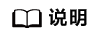
经过以上操作,授权结果如下:
- 由于“开发人员组”包含IAM用户“James”,因此IAM用户“James”也同时获得了在命名空间“cci-namespace-demo-rbac”的“admin”权限。
- 为IAM用户“James”增加了在命名空间“cci-namespace-demo-rbac01”的“view”权限。
- 在“IAM用户登录”页面,输入账号名、用户名及用户密码,使用新创建的IAM用户登录。
- 账号名为该IAM用户所属云账号的名称。
- 用户名和密码为创建IAM用户James时输入的用户名和密码,首次登录时需要重置密码。
如果登录失败,您可以联系您的账号主体,确认用户名及密码是否正确,或是重置用户名及密码。
- 登录成功后,进入控制台。
- 在“服务列表”中选择“云容器实例CCI”,进入CCI控制台,对IAM用户James的命名空间权限进行验证。
父主题: 权限管理






